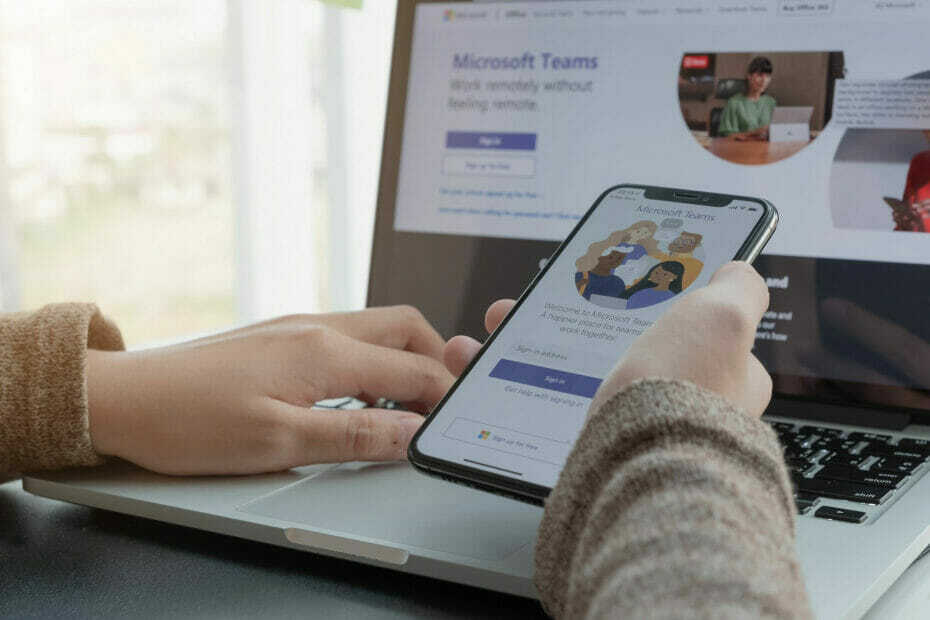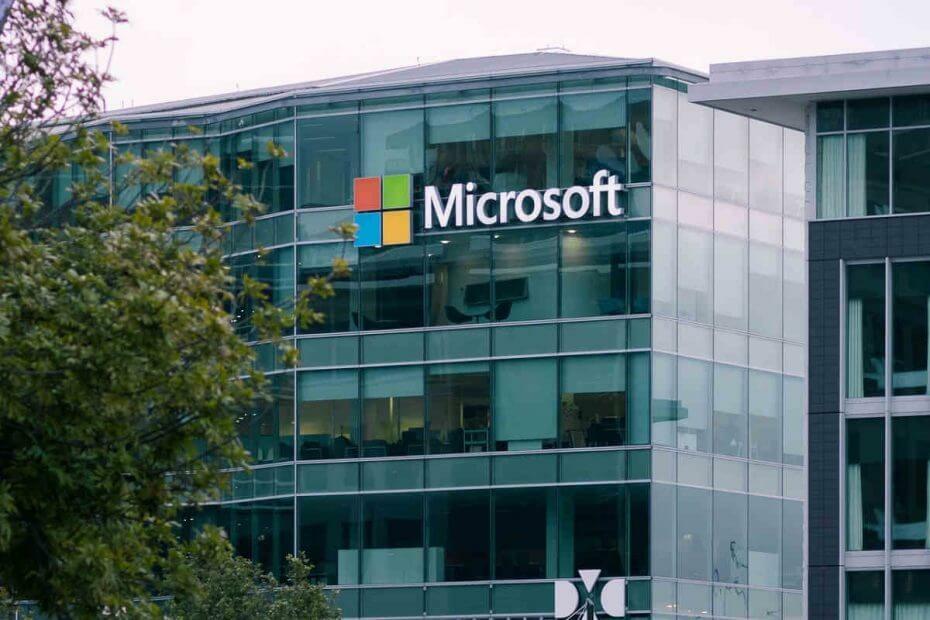- Microsoft har äntligen släppt en fix i version 1.5.00.28567, och användare kan nu skapa Teams-möten i Outlook.
- Detta kommer månader efter att Microsoft erkände problemet.
- Så ta reda på allt som finns att veta om uppdateringen och en snabb lösning ifall saker fortfarande inte fungerar.

Många användare har på senare tid rapporterat sin oförmåga att skapa Teams-möte från Outlook. Onlineforumen är fyllda med många som delar med sig av sina bekymmer. Och det ser ut som att Microsoft äntligen har kommit runt och släppt en fix för att aktivera Team mötestillägg i Outlook.
Patchen släpptes i Teams version 1.5.00.28567, som bekräftat av Microsoft i ett officiellt inlägg, och de som redan har uppdaterat kan nu sömlöst skapa möten i Teams. Uppdatera bara Teams så är du igång!
För dem som fortfarande inte ser alternativet har Microsoft släppt en lösning för att få saker att fungera. Här måste du se till att Teams plugin läggs till i Outlook och aktiverat.
Hur kan jag återaktivera Teams mötestillägget i Outlook?
Detta är en lösning och inte den faktiska lösningen. Som rapporterats tidigare bör du först uppdatera Teams-appen, och om en nyare version ännu inte är tillgänglig för din PC, följ stegen här. I de flesta fall skulle du inte behöva den här lösningen, och uppdatering skulle göra susen.
- Lansera Syn, och klicka på Fil meny.

- Klicka på alternativ.

- Navigera nu till Tillägg fliken, välj Inaktiverade objekt under Hantera rullgardinsmenyn och klicka sedan på Gå.

- Om du ser Lag listas här, välj den och klicka sedan på Gör det möjligt.
- Spara ändringarna och starta om Syn.
- Tryck Windows + R att öppna Springa, typ regedit, och tryck sedan Stiga på.

- Klistra in följande väg och tryck Stiga på:
Computer\HKEY_CURRENT_USER\Software\Microsoft\Office\16.0\Outlook\Resiliency\DoNotDisableAddinList - Högerklicka nu på den tomma delen, håll markören över ny, välj DWORD (32-bitars värde), och namnge det TeamsAddin. FastConnect.
- När du är klar, dubbelklicka på den, ändra Värdedata till 1, och klicka sedan på OK.

Det är allt! Teams-tillägget skulle vara aktiverat och förbli så, tack vare de registerändringar du gjorde här. Men se till att fortsätta leta efter uppdateringar och installera det så snart en är tillgänglig.
Microsoft har äntligen släppt en fix för ett av de många problem som rapporterats av användare, och vi hoppas att andra också åtgärdas snart. Tills dess, dela din erfarenhet med Microsoft Teams i Outlook och om du har fått en uppdatering.